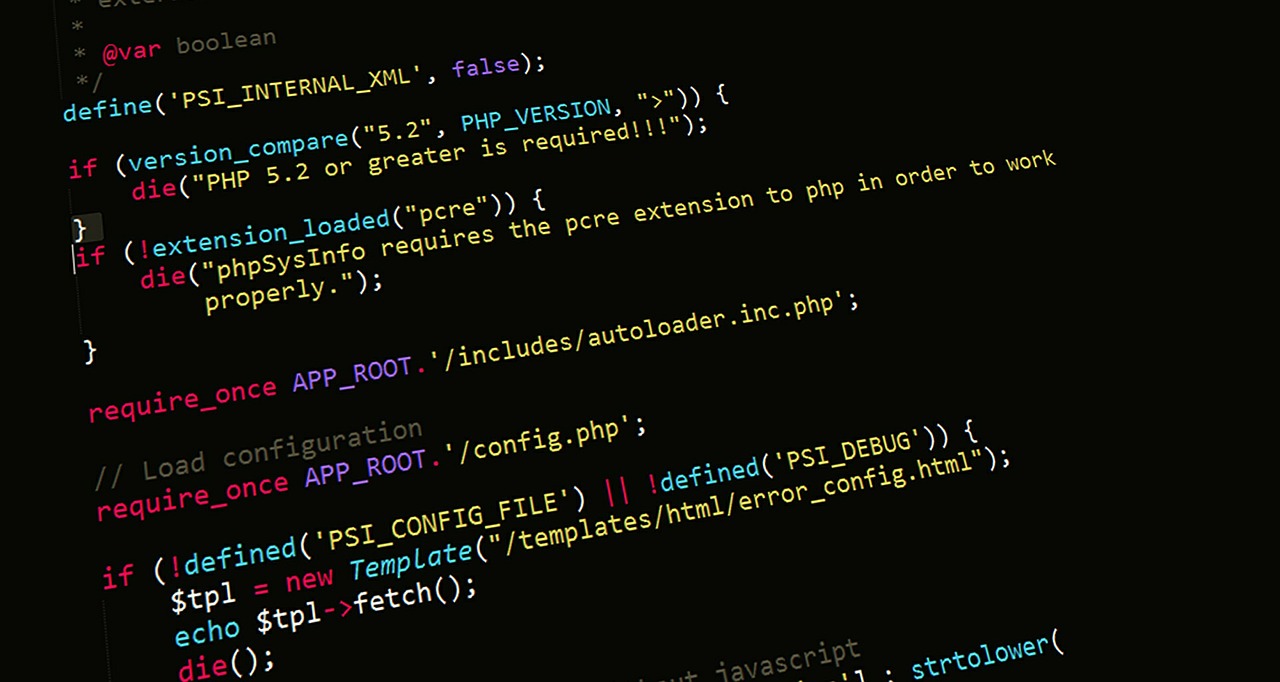関数や変数が定義されている場所を調べるときに役立つショートカットです。
React Native、Flutterどちらのアプリケーションのソースでも出来たのでその他の言語でも応用が利くと思います。
このクラス、どこで定義されているの?→すぐわかるショートカットあります
例えばFlutterの初期コードをリファクタリングして、main.dartからページの記述の部分だけ、HomePage.dartファイルに分けたとします。
import 'package:flutter/material.dart';
import 'Pages/HomePage.dart';
void main() {
runApp(const MyApp());
}
class MyApp extends StatelessWidget {
const MyApp({Key? key}) : super(key: key);
@override
Widget build(BuildContext context) {
return MaterialApp(
title: 'Flutter Demo',
theme: ThemeData(
primarySwatch: Colors.blue,
),
home: const MyHomePage(title: 'R7787RR Demo Home Page'),
);
}
}import 'package:flutter/material.dart';
class MyHomePage extends StatefulWidget {
const MyHomePage({Key? key, required this.title}) : super(key: key);
final String title;
@override
State<MyHomePage> createState() => _MyHomePageState();
}
class _MyHomePageState extends State<MyHomePage> {
int _counter = 0;
void _incrementCounter() {
setState(() {
_counter++;
});
}
@override
Widget build(BuildContext context) {
return Scaffold(
appBar: AppBar(
title: Text(widget.title),
),
body: Center(
child: Column(
mainAxisAlignment: MainAxisAlignment.center,
children: <Widget>[
const Text(
'You have pushed the button this many times:',
),
Text(
'$_counter',
style: Theme.of(context).textTheme.headline4,
),
],
),
),
floatingActionButton: FloatingActionButton(
onPressed: _incrementCounter,
tooltip: 'Increment',
child: const Icon(Icons.add),
),
);
}
}main.dartの
home: const MyHomePage(title: 'R7787RR Demo Home Page'),MyHomePageですがHomePage.dartの
class MyHomePage extends StatefulWidget {にクラスが定義されていますね。このmain.dartのMyHomePageから、HomePage.dartの宣言部分を一瞬でファイルで開くことが出来ます。
ご自身の何かのプロジェクトで、試しに何かの単語にカーソルを合わせて「F12」を押してみてください。一瞬で定義されているファイルが開いて、カーソルも定義部分に当たっていますね。
非常に便利なので是非使ってみてください。もう知ってると思いますが……